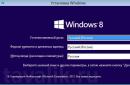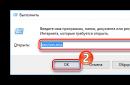Warum knackt es? Festplatte
Bei der Bedienung eines Computers (PC) beschweren sich Nutzer häufig über die Anwesenheit Fremdgeräusche oder Kabeljau. Das Geräusch wird in den meisten Fällen durch den Betrieb von Lüftern (Kühlern) verursacht, das Knackgeräusch wird jedoch höchstwahrscheinlich von der Festplatte verursacht. Dann stellt sich die Frage: Warum bricht die Festplatte? Dafür kann es mehrere Gründe geben, beispielsweise eine Fehlfunktion des Festplatte, und schlechte Befestigung, Fixierung der Festplatte im Computergehäuse, wodurch Fremdvibrationen entstehen und die Festplatte zu klappern beginnt. Der Fairness halber sei zwar angemerkt, dass die Festplatte eigentlich ständig ein charakteristisches Geräusch macht, und das ist durchaus berechtigt, denn das Funktionsprinzip der Festplatte besteht gerade darin, dass die Magnetköpfe beim Lesen von Informationen zu rotieren beginnen . Dies gilt insbesondere für ältere Festplatten.
Wenn das Geräusch störend wird oder vorher nicht da war, aber nach einiger Zeit auftritt, kann dies auch ein Zeichen dafür sein, dass die Festplatte bald ausfallen könnte. Dass die Festplatte möglicherweise defekt ist, kann auch daran liegen, dass der Computer mit dem Auftreten von Geräuschen schlechter und langsamer zu arbeiten begann, regelmäßig einfriert, verschiedene Fehler erzeugt oder überhaupt nicht booten möchte. Daher müssen Sie hier ernsthaft darüber nachdenken, die Festplatte auf Fehler zu überprüfen.
Im Folgenden besprechen wir die Hauptgründe, warum eine Festplatte laut ist.
Die Hauptgründe, warum eine Festplatte kaputt geht
Der erste Grund ist die schlechte Fixierung der Festplattensystemeinheit im Gehäuse. Es gibt nur einen Ausweg: einfach zerlegen Systemeinheit und sichern Sie die Festplatte sicher. Aufgrund des günstigen Gehäuses ist dies jedoch oft nicht möglich. In diesem Fall besteht eine der häufigsten Optionen unter Benutzern darin, die Festplatte an Twisted-Pair-Kabelstücken aufzuhängen. Ziehen Sie einfach den Schieber heraus, der die Festplatte hält.
Der zweite Grund, warum die Festplatte eines Laptops und PCs laut ist, sind die Besonderheiten ihres Betriebs. spezifisches Modell fahren. Dies ist der normale Betriebsmodus dafür. Wenn solche Geräusche zwar sehr störend sind, können Sie sie reduzieren, indem Sie die Drehzahl der Festplattenköpfe reduzieren.
Es gibt eine solche Funktion Festplatte, als automatisches Lärmmanagement – Automatic Acoustic Management (abgekürzt AAM). Sein Kern liegt darin, dass man die Rotationsgeschwindigkeit der Magnetköpfe reduzieren und damit den Geräuschpegel senken kann. In diesem Fall liest die Festplatte die Daten jedoch langsamer. Daher entscheidet hier jeder Nutzer gezielt für sich, was ihm wichtiger ist – Geräuschfreiheit oder hohe Leistung.
 Diese Methode wird in verschiedenen Fällen implementiert Software. Es gibt viele solcher Programme im Internet, daher wird es nicht schwierig sein, sie zu finden. Sie können auch einfach die Abfrage eingeben: Festplatte knackt, was tun und sofort Suchmaschine wird viele Informationen und Artikel anzeigen, die Folgendes erwähnen konkrete Namen Programme, mit denen der AAM-Mechanismus implementiert werden kann. Der Hauptpunkt des Ganzen Software ist, dass es zwei Zahlen gibt: 128 und 254. Die erste ist, wenn die Festplatte leise, aber langsamer arbeitet, und die zweite ist schnell, macht aber viel Lärm. Sie können versuchen, experimentell den für Sie optimalen Wert herauszufinden.
Diese Methode wird in verschiedenen Fällen implementiert Software. Es gibt viele solcher Programme im Internet, daher wird es nicht schwierig sein, sie zu finden. Sie können auch einfach die Abfrage eingeben: Festplatte knackt, was tun und sofort Suchmaschine wird viele Informationen und Artikel anzeigen, die Folgendes erwähnen konkrete Namen Programme, mit denen der AAM-Mechanismus implementiert werden kann. Der Hauptpunkt des Ganzen Software ist, dass es zwei Zahlen gibt: 128 und 254. Die erste ist, wenn die Festplatte leise, aber langsamer arbeitet, und die zweite ist schnell, macht aber viel Lärm. Sie können versuchen, experimentell den für Sie optimalen Wert herauszufinden.
Der zweitgefährlichste Grund ist eine Fehlfunktion der Festplatte oder Hinweise darauf, dass sie bald ausgetauscht oder repariert werden muss.
Was tun, wenn die Festplatte aufgrund einer Fehlfunktion laut ist?
Wenn übermäßige Geräusche eines Laufwerks mit seiner Fehlfunktion verbunden sind, muss eine Fehlerprüfung durchgeführt werden. Im Folgenden erklären wir Ihnen, wie das auf Russisch geht.
Vor der Überprüfung empfiehlt es sich, eine Sicherungskopie aller Daten zu erstellen. Für solche Zwecke ist es besser, eine externe Festplatte zu kaufen, die über USB an einen PC oder Laptop angeschlossen wird. Die Prüfung kann mit Standardtools unter Verwendung des Betriebssystems (OS) Windows XP/7/8/10 selbst oder anderer Software durchgeführt werden:
1. Mit Standardwerkzeug prüfen Betriebssystem.
Die Windows-Betriebssystemfamilie bietet die Möglichkeit, die Festplatte auf Fehler zu überprüfen und diese automatisch zu korrigieren. Es reicht aus, nur hervorzuheben erforderliche Festplatte mit der rechten Maustaste und Kontextmenü Wählen Sie Eigenschaften. Wählen Sie als Nächstes „Dienst“ aus und klicken Sie auf die Schaltfläche „Prüfen“. Stellen Sie sicher, dass Sie das Kontrollkästchen neben den Punkten „Fehler automatisch korrigieren“ und „Überprüfen und reparieren“ aktivieren. schlechte Sektoren" Es ist ratsam, dass zu diesem Zeitpunkt keine Prozesse oder Anwendungen auf dem PC ausgeführt werden, da das System sonst möglicherweise eine Fehlermeldung anzeigt, dass die Prüfung nicht durchgeführt werden kann diese Diskette wird derzeit von anderen Anwendungen und Prozessen verwendet. Sollten am Ende der Prüfung Fehler festgestellt werden, empfiehlt es sich, eine zusätzliche Diagnose mit proprietären Dienstprogrammen des Festplattenherstellers durchzuführen.
2. Die Überprüfung mit Software des Herstellers ermöglicht eine erweiterte Diagnose und umfasst eine Reihe zusätzlicher Tests. Solche Programme können auch im Internet gefunden oder von der Website des Festplattenherstellers heruntergeladen werden. Wenn als Ergebnis eines solchen Tests auch Probleme festgestellt werden, können wir daraus schließen, dass die Ursache für die übermäßige Geräuschentwicklung der Festplatte in ihrer Fehlfunktion liegt.
Es steht definitiv fest, dass die Festplatte defekt ist. Optionen
Als Ergebnis der Tests wurde festgestellt, dass die Festplatte aufgrund von Fehlern laut ist. Was ist in dieser Situation zu tun? Hier gibt es zwei Möglichkeiten:
— Wenn die Garantiezeit noch nicht abgelaufen ist, senden Sie es zur Garantiereparatur an ein Servicecenter.
- Wenn die Garantie abgelaufen ist, bringen Sie es auch zu einem spezialisierten Computerservice, aber Sie müssen Geld für die Reparatur bezahlen.
Im schlimmsten Fall ist die Festplatte völlig außer Betrieb und kann nicht repariert werden. In diesem Fall ist es notwendig, Geld dafür zu sammeln neue hart Scheibe. Deshalb ist es sinnvoll, immer eine Sicherungskopie wichtiger Daten zu haben, denn vor solchen Situationen ist niemand gefeit.
Manchmal kann jeder PC-Benutzer auf das Problem von Fremdgeräuschen während des Festplattenbetriebs stoßen. Die Festplatte ist eine mechanische Struktur mit rotierenden Scheiben. Das Lesen von Informationen von einer Festplatte erfolgt mithilfe von Magnetköpfen, die beim Bewegen etwas Lärm erzeugen. Vielfalt Fremdgeräusche hängt vom Festplattenmodell und dem Systemgehäuse ab. Besteht das Computergehäuse aus preiswerten Materialien und ist das Innere schlecht verarbeitet, kommt es zu unangenehmen Geräuschen in der gesamten Systemeinheit.
Die Festplatte speichert alle Informationen auf dem Computer. Daher müssen Sie Maßnahmen zur Datensicherung ergreifen, sobald Sie während des Betriebs des Geräts Geräusche hören. Denn das ist die erste „Glocke“, die bald platzen könnte.
Allerdings kann der einfache Betriebszustand manchmal von Geräuschen begleitet sein. Hier müssen Sie herausfinden, warum die Festplatte knackt.
- Tauschen Sie die Festplatte aus.
- Ändern Sie den akustischen Pegel mit der AAM-Option.
- Treffen Sie Maßnahmen zur Schalldämmung des Gehäuses oder kaufen Sie ein besseres.
- Sichern Sie die Festplatte mit Schallschutzunterlagen.
- Defragmentieren Sie die Festplatte.
Offenbar wirft die zweite Möglichkeit zur Lösung des Problems die meisten Fragen auf. Schauen wir uns an, was es ist.
Reduzierung des Rauschens einer Festplatte mithilfe von AAM
Jede Festplatte verfügt über die Funktion, den von ihr erzeugten Geräuschpegel mithilfe der integrierten Option „Automatic Acoustic Management“ (AAM) zu regulieren. Seine Aufgabe besteht darin, den Lärm des Geräts zu reduzieren, indem die Bewegungsgeschwindigkeit der Köpfe verringert wird. Hier gibt es jedoch einen negativen Faktor: Durch die Verwendung dieser Option wird die Geschwindigkeit der Festplatte automatisch verringert.
Welche dieser beiden Optionen (Geschwindigkeit oder Lärm) mehr Unannehmlichkeiten verursacht, und welchen Gefallen Sie bevorzugen, bleibt Ihnen überlassen. Möglicherweise spüren Sie die Geschwindigkeitsreduzierung nicht hart arbeiten Festplatte, aber die störende Geräuschlautstärke nimmt spürbar ab. Wenn Sie sich dennoch dazu entschließen, das Lärmproblem mithilfe von AAM zu beheben, müssen Sie die WinAAM-Anwendung herunterladen. Es steht zum Download zur Verfügung und ist völlig kostenlos. Es verfügt über eine russischsprachige Oberfläche und funktioniert ohne obligatorische Installation. Sie können dieses Programm erhalten, indem Sie dem Link folgen: http://www.withopf.com/tools/aam/winaam-292.zip.
Klicken Sie im erscheinenden Fenster auf „Weiter“. Das Korrigieren der Sicherheitseinstellungen ist völlig nutzlos, um Festplattengeräusche zu beseitigen. Daher ist es besser, sie nicht zu berühren.

In der ersten Zeile ist zu lesen, dass zu diesem Zeitpunkt die Geräuschpegelregelung nicht aktiviert ist. Klicken Sie auf die Option „Silent/Standard (128)“, um den Silent-AAM-Level anzupassen. Sein Wert kann zwischen 0 und 255 liegen. Es wird darauf hingewiesen, dass einflussreiche Fähigkeiten ausschließlich extreme Stufen besitzen, also „leise“ oder „laut“. Die meisten Festplatten berücksichtigen die Zwischenstufen nicht. Dies ist höchstwahrscheinlich der Grund dafür, dass Sie mit der WinAAM-Anwendung das Rauschproblem mit einem Klick auf eine Option lösen können.

Nach dem Anpassen des Geräuschpegels wird die Anwendung geschlossen. Öffnen Sie es erneut, wählen Sie „Weiter“ und dann „Überprüfen“.
Es öffnet sich ein Fenster, das die zufällige Bewegung des Lesekopfes zeigt.
In diesem Moment haben Sie die Möglichkeit, den Betrieb der Festplatte mit der aktualisierten AAM-Option zu hören. Der Unterschied ist riesig. Zum Vergleich mit vorheriger Status Klicken Sie auf der Festplatte auf die Option „Laut (254)“. Durch diese Aktion wird die Festplatte beschleunigt und die vorherige Geräuschlautstärke wiederhergestellt.
Mechanische Methoden zur Beseitigung von Festplattengeräuschen
Wenn die Anwendung das Rauschen nicht beseitigen kann, müssen Sie das Problem manuell beheben.
- Überprüfen Sie zunächst die Qualität der Festplattenbefestigung. Die Festplatte muss fest sitzen und sicher in den Nuten gehalten werden, alle Schrauben müssen ausreichend festgezogen sein.
- Überlegen Sie, welche Teile der Festplatte das Computergehäuse mechanisch berühren. An den Verbindungsstellen ist der Einbau spezieller Dichtungen mit isolierender Funktion erforderlich. Sie können den Festplatten-Montagekorb ein wenig verschieben, damit das Teil nicht mit dem Computergehäuse in Berührung kommt. Dies kann dazu beitragen, den Lärm zu reduzieren.
- Wenn es möglich ist, den Speicherort der Festplatte zu ändern, tun Sie dies. Es ist darauf zu achten, dass die Vibrationen der Festplatte nicht auf das Gehäuse übertragen werden.
Wenn das Geräusch dadurch nicht reduziert wird, wenden Sie sich an den technischen Support.
Eine Festplatte, auch „Festplatte“ genannt, ist ein wichtiger Bestandteil jedes Computers. Es installiert nicht nur das Betriebssystem, sondern speichert auch wichtige Dokumente und Dateien (Musik, Videos, Fotos). Wie jedes andere Bauteil nutzt es sich mit der Zeit ab und geht kaputt. Und das Hauptsymptom hierfür ist das Auftreten von Geräuschen und Brummen der Festplatte. In diesem Fall gilt es zunächst, einen plötzlichen Ausfall zu vermeiden.
Dies ist jedoch möglicherweise nicht immer der Grund. Auch bei neuen Antrieben einiger Marken und Modelle kommt es zu erhöhten Geräuschpegeln, was deren normaler Betriebszustand ist.
Im Folgenden betrachten wir verschiedene Möglichkeiten zur Reduzierung des Festplattengeräuschs: manuell und programmgesteuert.
A.A.M.
Neuere Festplatten unterstützen eine spezielle Funktion „ Automatisches Akustikmanagement"Mit seiner Hilfe können Sie die Bewegungsgeschwindigkeit der Leseköpfe anpassen und so die Geräuschentwicklung der Laptop-Festplatte reduzieren.
Default diese Funktion ist deaktiviert, daher verwenden wir zum Aktivieren ein Dienstprogramm namens „WinAAM“, es ist kostenlos und sehr leichtgewichtig. Sie können es im Internet finden und herunterladen.

Ich möchte Sie darauf aufmerksam machen, dass nach dem Einstellen des Ruhemodus auch die Geschwindigkeit des Laufwerks abnimmt. Dies ist jedoch mit bloßem Auge nur sehr schwer zu erkennen.
CrystalDiskInfo
Wenn Ihnen das vorherige Programm aus irgendeinem Grund nicht zusagte oder nicht geholfen hat, die Festplatte unter Last immer noch laut ist, empfehle ich Ihnen daher die Verwendung dieses Dienstprogramms. Mit seiner Hilfe werden wir die AAM-Funktion flexibler gestalten. Aber es verfügt auch über andere nützliche Funktionen, zum Beispiel können Sie detaillierte Festplattenparameter anzeigen, Aktuellen Zustand und auf Fehler prüfen.
Was also tun?:

Danach beginnt die Festplatte mit den neuen Einstellungen im stillen Modus zu arbeiten.
Es kann mehrere Gründe dafür geben, dass CrystalDiskInfo angezeigt wird:
- Die Festplatte ist alt und wird vom Dienstprogramm einfach nicht unterstützt
- Physische oder logische Fehlfunktion
Wie man Geld ausgibt Festplattendiagnose, heißt es am Anfang des Artikels.
Defragmentierung
Eine weitere Methode, die Ihnen helfen kann, wenn die Festplatte eines Laptops oder Computers im Betrieb viel Lärm macht oder brummt. Das liegt, wie oben erwähnt, an den beweglichen mechanischen Köpfen bzw. deren Geschwindigkeit.

Dazu reduzieren wir die Distanz, die sie zurücklegen müssen, um zum gewünschten Abschnitt der Festplatte zu gelangen und Informationen von dort zu lesen. Dies geschieht ganz einfach durch eine regelmäßige Defragmentierung. Es ordnet Informationscluster der Reihe nach an, verringert den Abstand zwischen ihnen und erhöht dadurch die Zugriffsgeschwindigkeit. Vereinfacht gesagt, wird es für die Festplatte einfacher, sie zu lesen notwendige Informationen, die Belastung nimmt ab und danach werden das Rauschen und Brummen der Festplatte geringer.
Sie können aber auch das im System integrierte Dienstprogramm verwenden:

Auf diese Weise werden wir das Brummen und Summen des Laufwerks beseitigen.
Manuelle Methode
Wenn Sie einen Desktop-Computer und keinen Laptop haben, können Sie eine der unten vorgeschlagenen Methoden verwenden.

Jetzt wissen Sie, was zu tun ist, wenn die Festplatte im Betrieb Fremdgeräusche (Rauschen, Brummen und Brummen) von sich gibt und können dieses Problem mit den oben beschriebenen Methoden selbst lösen.
Ich denke, dass Benutzer, insbesondere diejenigen, die den Computer mehrere Tage lang verwenden, auf verdächtige Geräusche des Computers (Laptops) achten. Das Festplattengeräusch unterscheidet sich normalerweise von anderen Geräuschen (z. B. einem Knistergeräusch) und tritt auf, wenn die Festplatte stark beansprucht wird, beispielsweise beim Kopieren große Datei oder Informationen von einem Torrent herunterladen. Viele Menschen empfinden diesen Lärm als störend, und in diesem Artikel möchte ich Ihnen sagen, wie Sie den Pegel dieses Lärms reduzieren können.
Das möchte ich übrigens gleich zu Beginn sagen. Nicht alle Festplattenmodelle sind laut.
Wenn Ihr Gerät vorher keine Geräusche gemacht hat, dies aber jetzt tut, empfehle ich es Ihnen. Wenn darüber hinaus noch nie dagewesene Geräusche auftreten, vergessen Sie zunächst nicht, das Ganze zu kopieren wichtige Informationen In anderen Medien könnte dies ein schlechtes Zeichen sein.
Wenn Sie schon immer ein solches Geräusch in Form eines Knisterns hatten- Dies bedeutet, dass dies der normale Betrieb Ihrer Festplatte ist, da es sich immer noch um ein mechanisches Gerät handelt und sich darin ständig Magnetplatten drehen. Es gibt zwei Methoden, solche Geräusche zu bekämpfen: die Festplatte so im Gerätegehäuse zu befestigen oder zu montieren, dass keine Vibrationen oder Resonanzen auftreten; Die zweite Methode besteht darin, die Positionierungsgeschwindigkeit der Leseköpfe zu verringern (sie machen nur Geräusche).
1. Wie kann man eine Festplatte in der Systemeinheit sichern?
Wenn Sie übrigens einen Laptop haben, können Sie sofort mit dem zweiten Teil des Artikels fortfahren. Tatsache ist, dass in einem Laptop in der Regel nichts erfunden werden kann, weil... Die Geräte im Inneren des Gehäuses sind sehr kompakt untergebracht und es können keine Dichtungen angebracht werden.
Wenn Sie über eine normale Systemeinheit verfügen, gibt es in solchen Fällen drei Hauptoptionen, die verwendet werden.
1) Befestigen Sie die Festplatte fest im Gehäuse der Systemeinheit. Manchmal ist die Festplatte nicht einmal mit der Halterung verschraubt, sondern liegt einfach auf dem „Schlitten“, wodurch sie im Betrieb Geräusche macht. Prüfen Sie, ob es gut befestigt ist, ziehen Sie die Schrauben fest. Wenn es befestigt ist, ist es oft nicht auf allen Schrauben.
2) Sie können spezielle weiche Polster verwenden, die Vibrationen dämpfen und dadurch Geräusche unterdrücken. Übrigens können Sie solche Dichtungen auch selbst aus einem Stück Gummi herstellen. Das Einzige ist, sie nicht zu groß zu machen – sie sollten die Belüftung rund um das Festplattengehäuse nicht beeinträchtigen. Es reicht aus, dass sich diese Dichtungen an den Stellen befinden, an denen die Festplatte mit dem Gehäuse der Systemeinheit in Kontakt kommt.
3) Sie können die Festplatte im Inneren des Gehäuses aufhängen, beispielsweise an einem Netzwerkkabel (Twisted Pair). Normalerweise verwenden sie kleine 4 Drahtstücke und befestigen sie damit, sodass die Festplatte genauso positioniert ist, als ob sie auf einem Schlitten montiert wäre. Das Einzige ist, dass Sie bei einer solchen Halterung sehr vorsichtig sein müssen: Bewegen Sie die Systemeinheit vorsichtig und ohne plötzliche Bewegungen. Andernfalls besteht die Gefahr, dass die Festplatte getroffen wird und Stöße darauf enden (insbesondere, wenn das Gerät gedreht wird). An).
2. Reduzierung von Knistern und Geräuschen aufgrund der Geschwindigkeit der Positionierung des Blocks mit Köpfen (Automatisches Akustikmanagement)
Bei Festplatten gibt es eine Option, die standardmäßig nirgendwo angezeigt wird – sie kann nur mit speziellen Dienstprogrammen geändert werden. Die Rede ist vom Automatic Acoustic Management (kurz AAM).
Ohne auf komplexe technische Details einzugehen, geht es darum, die Bewegungsgeschwindigkeit der Köpfe zu reduzieren und so Knistern und Geräusche zu reduzieren. Dadurch verringert sich aber auch die Geschwindigkeit der Festplatte. Aber in diesem Fall verlängern Sie die Lebensdauer Ihrer Festplatte um eine Größenordnung! Daher wählen Sie - entweder Lärm und hohe Geschwindigkeit Arbeit, geringerer Geräuschpegel und längerer Betrieb Ihres Antriebs.
Das möchte ich übrigens sagen, indem ich den Lärm auf meinem Gerät reduziere Acer-Laptop- Ich konnte die Arbeitsgeschwindigkeit „mit dem Auge“ nicht einschätzen – es funktioniert genauso wie zuvor!
Also. Zur Regulierung und Konfiguration von AAM – ja spezielle Dienstprogramme(Über einen davon habe ich in gesprochen). Wir sprechen über ein einfaches und praktisches Dienstprogramm – quietHDD().
Sie müssen es als Administrator ausführen. Gehen Sie als Nächstes zum Abschnitt „AAM-Einstellungen“ und verschieben Sie die Schieberegler von 256 auf 128. Klicken Sie anschließend auf „Übernehmen“, damit die Einstellungen wirksam werden. Eigentlich sollten Sie danach sofort einen Rückgang der Apfelobstbestände bemerken.

Um dieses Dienstprogramm nicht jedes Mal erneut auszuführen, wenn Sie den Computer einschalten, fügen Sie es übrigens zum Start hinzu. Für Windows 2000, XP, 7, Vista können Sie die Dienstprogrammverknüpfung einfach in das Startmenü im Startordner kopieren.
Das ist alles. Viel Glück mit Ihrer Festplatte und vor allem Ruhe. 😛